Las traducciones son generadas a través de traducción automática. En caso de conflicto entre la traducción y la version original de inglés, prevalecerá la version en inglés.
Paso 1: Crear una pila, una capa y una instancia en OpsWorks Stacks
importante
El AWS OpsWorks Stacks servicio llegó al final de su vida útil el 26 de mayo de 2024 y se ha desactivado tanto para los clientes nuevos como para los existentes. Recomendamos encarecidamente que los clientes migren sus cargas de trabajo a otras soluciones lo antes posible. Si tienes preguntas sobre la migración, ponte en contacto con el AWS Support equipo en AWS Re:post
Para usar OpsWorks Stacks como proveedor de despliegue para una canalización, primero debes tener una pila, una capa y al menos una instancia en la capa. Si bien puedes crear una pila en OpsWorks Stacks siguiendo las instrucciones de Introducción a Linux Stacks o Introducción a Windows Stacks, para ahorrar tiempo, en este ejemplo se utiliza una AWS CloudFormation plantilla para crear una pila, capa e instancia de Chef 11.10 basadas en Linux. La instancia que se crea con esta plantilla ejecuta Amazon Linux 2016.03 y tiene un tipo de instancia c3.large.
importante
La AWS CloudFormation plantilla de debe almacenarse y ejecutarse en la misma región que el bucket de Amazon S3 en el que más tarde cargará la aplicación y en la misma región en la que más tarde creará la canalización CodePipeline. Actualmente, solamente CodePipeline admite al proveedor de OpsWorks Stacks en la región Este de EE. UU. (us-east-1). Todos los recursos de este tutorial deben crearse en la región Este de EE. UU. (Norte de Virginia).
Si se produce algún error durante la creación de la pila, es posible que esté a punto de alcanzar el número máximo permitido de roles de IAM para su cuenta. La creación de la pila también puede generar un error si su cuenta no puede lanzar instancias con el tipo de instancia c3.large. Por ejemplo, si está utilizando la capa gratuita de AWS
, es posible que reciba un error, p. ej., Root device type: must be included in
EBS. Si su cuenta tiene limitaciones relacionadas con los tipos de instancias que puede crear, como limitaciones impuestas por la capa AWS gratuita de, cambie el valor del InstanceType parámetro en el bloque de instancias de plantilla por un tipo de instancia que su cuenta pueda utilizar.
Para crear una pila, una capa y una instancia mediante AWS CloudFormation
-
Copia la siguiente AWS CloudFormation plantilla en un nuevo documento de texto sin formato. Guarde el archivo en una ubicación conveniente de su equipo local y asígnele el nombre NewOpsWorksStack.template u otro nombre que le resulte conveniente.
{ "AWSTemplateFormatVersion": "2010-09-09", "Mappings": { "Region2Principal": { "us-east-1": { "EC2Principal": "ec2.amazonaws.com", "OpsWorksPrincipal": "opsworks.amazonaws.com" }, "us-west-2": { "EC2Principal": "ec2.amazonaws.com", "OpsWorksPrincipal": "opsworks.amazonaws.com" }, "us-west-1": { "EC2Principal": "ec2.amazonaws.com", "OpsWorksPrincipal": "opsworks.amazonaws.com" }, "eu-west-1": { "EC2Principal": "ec2.amazonaws.com", "OpsWorksPrincipal": "opsworks.amazonaws.com" }, "ap-southeast-1": { "EC2Principal": "ec2.amazonaws.com", "OpsWorksPrincipal": "opsworks.amazonaws.com" }, "ap-northeast-1": { "EC2Principal": "ec2.amazonaws.com", "OpsWorksPrincipal": "opsworks.amazonaws.com" }, "ap-northeast-2": { "EC2Principal": "ec2.amazonaws.com", "OpsWorksPrincipal": "opsworks.amazonaws.com" }, "ap-southeast-2": { "EC2Principal": "ec2.amazonaws.com", "OpsWorksPrincipal": "opsworks.amazonaws.com" }, "sa-east-1": { "EC2Principal": "ec2.amazonaws.com", "OpsWorksPrincipal": "opsworks.amazonaws.com" }, "cn-north-1": { "EC2Principal": "ec2.amazonaws.com.cn", "OpsWorksPrincipal": "opsworks.amazonaws.com.cn" }, "eu-central-1": { "EC2Principal": "ec2.amazonaws.com", "OpsWorksPrincipal": "opsworks.amazonaws.com" } } }, "Parameters": { "EC2KeyPairName": { "Type": "String", "Description": "The name of an existing EC2 key pair that allows you to use SSH to connect to the OpsWorks instance." } }, "Resources": { "CPOpsDeploySecGroup": { "Type": "AWS::EC2::SecurityGroup", "Properties": { "GroupDescription" : "Lets you manage OpsWorks instances deployed to by CodePipeline" } }, "CPOpsDeploySecGroupIngressHTTP": { "Type": "AWS::EC2::SecurityGroupIngress", "Properties" : { "IpProtocol" : "tcp", "FromPort" : "80", "ToPort" : "80", "CidrIp" : "0.0.0.0/0", "GroupId": { "Fn::GetAtt": [ "CPOpsDeploySecGroup", "GroupId" ] } } }, "CPOpsDeploySecGroupIngressSSH": { "Type": "AWS::EC2::SecurityGroupIngress", "Properties" : { "IpProtocol" : "tcp", "FromPort" : "22", "ToPort" : "22", "CidrIp" : "0.0.0.0/0", "GroupId": { "Fn::GetAtt": [ "CPOpsDeploySecGroup", "GroupId" ] } } }, "MyStack": { "Type": "AWS::OpsWorks::Stack", "Properties": { "Name": { "Ref": "AWS::StackName" }, "ServiceRoleArn": { "Fn::GetAtt": [ "OpsWorksServiceRole", "Arn" ] }, "ConfigurationManager" : { "Name": "Chef","Version": "11.10" }, "DefaultOs": "Amazon Linux 2016.03", "DefaultInstanceProfileArn": { "Fn::GetAtt": [ "OpsWorksInstanceProfile", "Arn" ] } } }, "MyLayer": { "Type": "AWS::OpsWorks::Layer", "Properties": { "StackId": { "Ref": "MyStack" }, "Name": "MyLayer", "Type": "php-app", "Shortname": "mylayer", "EnableAutoHealing": "true", "AutoAssignElasticIps": "false", "AutoAssignPublicIps": "true", "CustomSecurityGroupIds": [ { "Fn::GetAtt": [ "CPOpsDeploySecGroup", "GroupId" ] } ] }, "DependsOn": [ "MyStack", "CPOpsDeploySecGroup" ] }, "OpsWorksServiceRole": { "Type": "AWS::IAM::Role", "Properties": { "AssumeRolePolicyDocument": { "Statement": [ { "Effect": "Allow", "Principal": { "Service": [ { "Fn::FindInMap": [ "Region2Principal", { "Ref": "AWS::Region" }, "OpsWorksPrincipal" ] } ] }, "Action": [ "sts:AssumeRole" ] } ] }, "Path": "/", "Policies": [ { "PolicyName": "opsworks-service", "PolicyDocument": { "Statement": [ { "Effect": "Allow", "Action": [ "ec2:*", "iam:PassRole", "cloudwatch:GetMetricStatistics", "elasticloadbalancing:*" ], "Resource": "*" } ] } } ] } }, "OpsWorksInstanceProfile": { "Type": "AWS::IAM::InstanceProfile", "Properties": { "Path": "/", "Roles": [ { "Ref": "OpsWorksInstanceRole" } ] } }, "OpsWorksInstanceRole": { "Type": "AWS::IAM::Role", "Properties": { "AssumeRolePolicyDocument": { "Statement": [ { "Effect": "Allow", "Principal": { "Service": [ { "Fn::FindInMap": [ "Region2Principal", { "Ref": "AWS::Region" }, "EC2Principal" ] } ] }, "Action": [ "sts:AssumeRole" ] } ] }, "Path": "/", "Policies": [ { "PolicyName": "s3-get", "PolicyDocument": { "Version": "2012-10-17", "Statement": [ { "Effect": "Allow", "Action": [ "s3:GetObject" ], "Resource": "*" } ] } } ] } }, "myinstance": { "Type": "AWS::OpsWorks::Instance", "Properties": { "LayerIds": [ { "Ref": "MyLayer" } ], "StackId": { "Ref": "MyStack" }, "InstanceType": "c3.large", "SshKeyName": { "Ref": "EC2KeyPairName" } } } }, "Outputs": { "StackId": { "Description": "Stack ID for the newly created AWS OpsWorks stack", "Value": { "Ref": "MyStack" } } } } Inicie sesión en AWS Management Console https://console.aws.amazon.com/cloudformation
y abra la AWS CloudFormation consola. -
En la página de AWS CloudFormation inicio, selecciona Crear pila.
-
En la página Select Template (Seleccionar plantilla), en el área Choose a template (Elegir una plantilla), elija Upload a template to Amazon S3 (Cargar una plantilla en Amazon S3) y, a continuación, elija Browse (Explorar).
-
Busca la AWS CloudFormation plantilla que guardaste en el paso 1 y, a continuación, selecciona Abrir. En la página Select Template, elija Next.
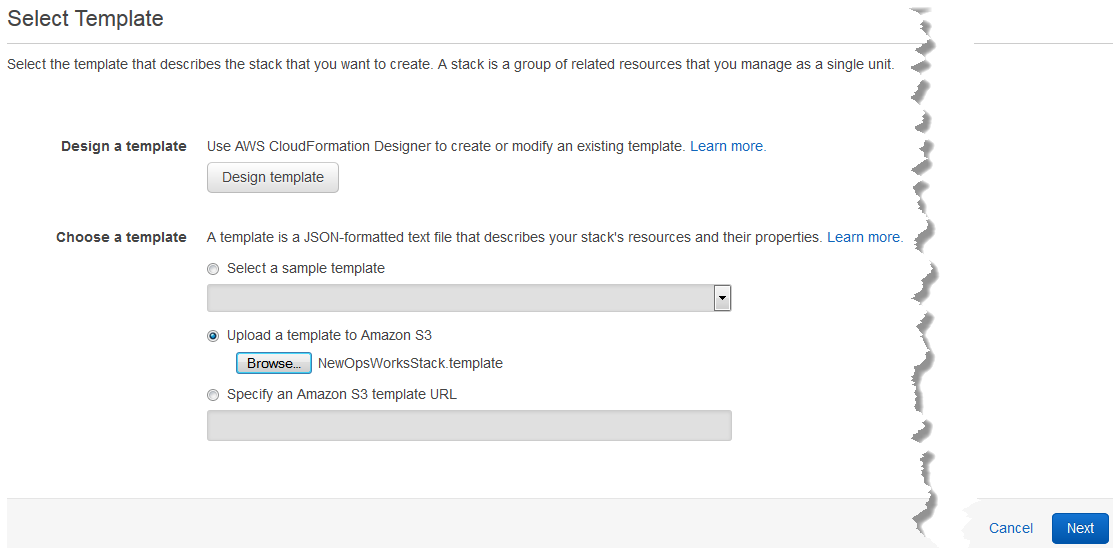
-
En la página Especificar detalles, asigne un nombre a la pila MyStacko a cualquier pila que sea exclusivo de su cuenta. Si elige otro nombre para la pila, cambie el nombre de la pila en todo este tutorial.
-
En el área Parámetros, proporciona el nombre de un EC2 key pair que quieras usar para acceder a tu instancia de OpsWorks Stacks una vez creada. Elija Siguiente.
-
En la página Opciones, seleccione Siguiente. (La configuración de esta página no es obligatoria en este tutorial).
-
La AWS CloudFormation plantilla que utilizas en este tutorial crea roles de IAM, un perfil de instancia y una instancia.
importante
Antes de elegir Crear, selecciona Coste para estimar los gastos en los que podrías incurrir al crear recursos con esta plantilla. AWS
Si la creación de recursos de IAM le parece aceptable, seleccione la casilla de verificación Acepto que esta plantilla podría provocar que AWS CloudFormation creara recursos de IAM y, continuación, seleccione Crear. Si la creación de recursos de IAM no le parece aceptable, no puede continuar con este procedimiento.
-
En el AWS CloudFormation panel, puede ver el progreso de la creación de la pila. Antes de pasar al paso siguiente, espere hasta que se muestre CREATE_COMPLETE en la columna Status (Estado).
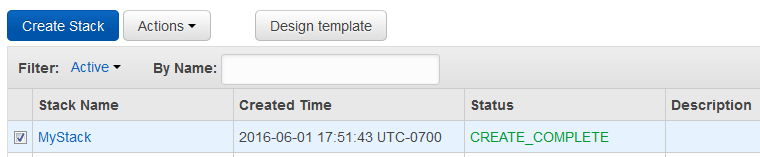
Para verificar la creación de pilas en OpsWorks Stacks
Abre la OpsWorks consola en. https://console.aws.amazon.com/opsworks/
-
En el panel de control de OpsWorks Stacks, consulta la pila que has creado.

-
Abra la pila y visualice la capa y la instancia. Observe que la capa y la instancia se crearon con los nombres y demás metadatos proporcionados en la AWS CloudFormation plantilla. Está listo para cargar su aplicación en un bucket de Amazon S3.